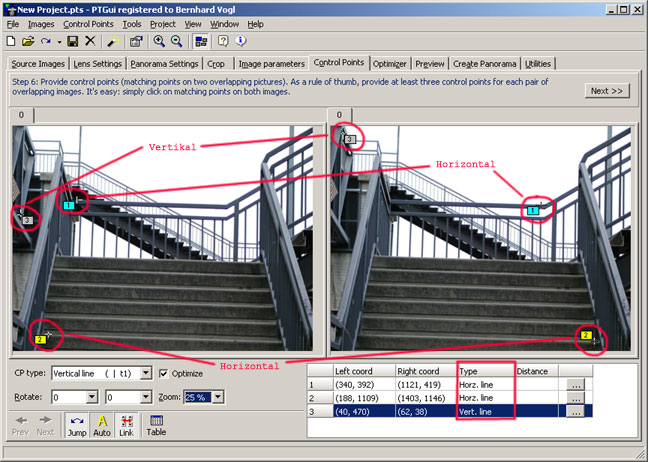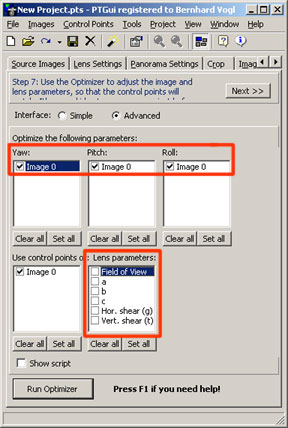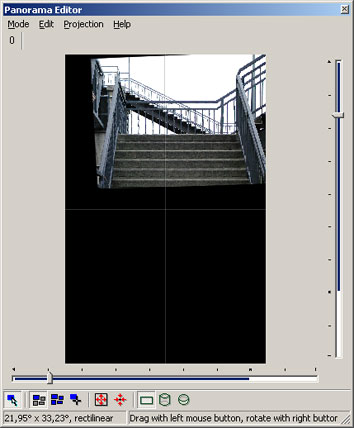|
| |
Entzerrung bei Architekturaufnahmen
|
|
| Dieses Tutorial ist als Ergänzung zu "Entzerrung und die unverstandene Horizontlinie"
gedacht. Voraussetzung für dieses Tutorial ist ein halbwegs sicherer Umgang mit den
Panotools bzw. dem PTGui. Haben Sie noch keine Erfahrungen damit, gehen Sie bitte zuerst
das Tutorial zum PTGui durch! Suchen Sie nach einer
Korrekturmöglichkeit für die Verzeichnung Ihres Objektivs, sehen sie bitte bei Erik
Krause unter "Verzeichnung korrigieren mit den neuen "Straight Line"
Kontrollpunkten" nach! |
Entzerrung von Architekturaufnahmen ist einfacher als Sie
denken. Sie benötigen lediglich ein halbwegs gelungenes Foto, PTGui und 3 Kontrollpunkte!
|
|
Diese 3 Kontrollpunkte erklären dem PTGui, wo
sich in Ihrer Aufnahme horizontale und vertikale Linien befinden.
Achten Sie jedoch darauf, daß die Linien tatsächlich
waagrecht bzw. senkrecht sind. Alte Gebäude haben gerne schiefe
Mauern und Tür- oder Fensterrahmen. In der modernen Architektur wird
gerne perspektivisch gemogelt, um ein Gebäude dynamischer wirken zu
lassen.
Verteilen Sie die Kontrollpunkte so, daß Sie 2
horizontale Linien und 1 vertikale oder 1 horizontale und 2
vertikale Linien definieren. Mehr Angaben helfen Fehler beim Setzen
der Kontrollpunkte zu finden, sind aber mathematisch nicht nötig.
Laden Sie nun Ihr zu korrigierendes Foto in das
PTGui. Vergessen Sie nicht die korrekt gesetzte Brennweite unter "Lens
Settings" zu überprüfen. Normalerweise wollen Sie das Ergebnis auf
eine Ebene projezieren. Das können Sie unter "Panorama Settings" (Projection:
Rectlinear) nachprüfen. |
|
Wechseln Sie nun zum Kartenreiter "Control Points". Da Sie nur eine Aufnahme
haben, zeigt das linke und rechte Teilfenster die selbe Aufnahme.
Setzen Sie nun Ihre 3 Kontrollpunkte:
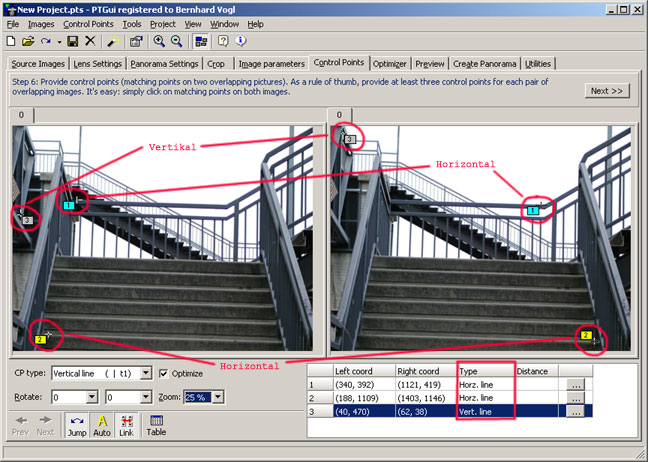
|
In diesem Modus interpretiert übrigens das PTGui jeden Kontrollpunkt als
Definition für eine vertikale Linie. Das ist für Panorama-Aufnahmen sehr praktisch:
Vertikale Linien in einigen Teilbildern gesetzt, drehen Panoramen sehr schnell und
zuverlässig gerade.
Vergißt man jedoch, horizontale Linien entsprechend umzustellen, erhält man sehr schnell
verquere Ergebnisse! |
|
|
Nun lassen Sie den Optimizer die restliche Arbeit erledigen. Achten Sie
darauf, daß das PTGui das Bild drehen und verschieben kann und nicht versucht, das
Ergebnis durch andere Objektivparameter zu verfälschen.
Der Optimizer wird behaupten
das Ergebnis ist "too good to be true". Im Panorama Editor-Fenster sehen Sie nun
bereits das korrigierte Ergebnis.
Die waagerechte Achse des Fadenkreuzes zeigt übrigens die Höhe Ihres Standorts beim
Fotografieren. Die senkrechte Achse zeigt, die neue Blickrichtung.
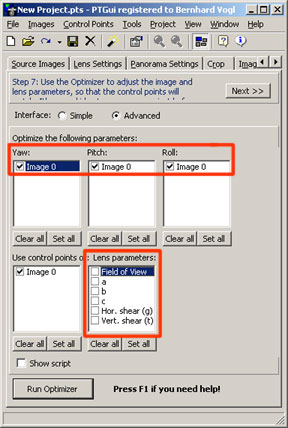 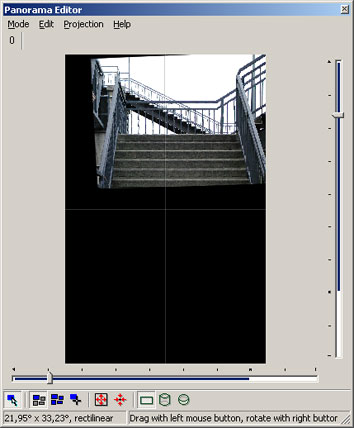 |
| Sie haben nun ein perspektivisch korrekt entzerrtes Foto das Sie unter "Create
Panorama" ausgeben lassen können.
Das Endergebnis können Sie nun noch in Ihrem Bildbearbeitungsprogramm beschneiden.
Kommt Ihnen vor, das waagrechte Geländer hängt nach links? Das ist eine optische
Täuschung! Messen Sie es mit dem Lineal nach! |
 |
|
(e-mail an Bernhard
Vogl)
|
|